- 前回:TMC2100でとても静かな3Dプリンタに(d:id:Imamura:20161122:TMC2100
)

ペットボトルのキャップをモデリングしたくなった。Fusion 360にはらせんを作るコマンドがあるから、寸法さえわかればいい感じになるだろう。ThingiverseやGRABCAD(https://grabcad.com/
- Fusion 360の「作成」−「コイル」を選択

- コイルを作成する平面を選択。XY平面(=床)をクリックする
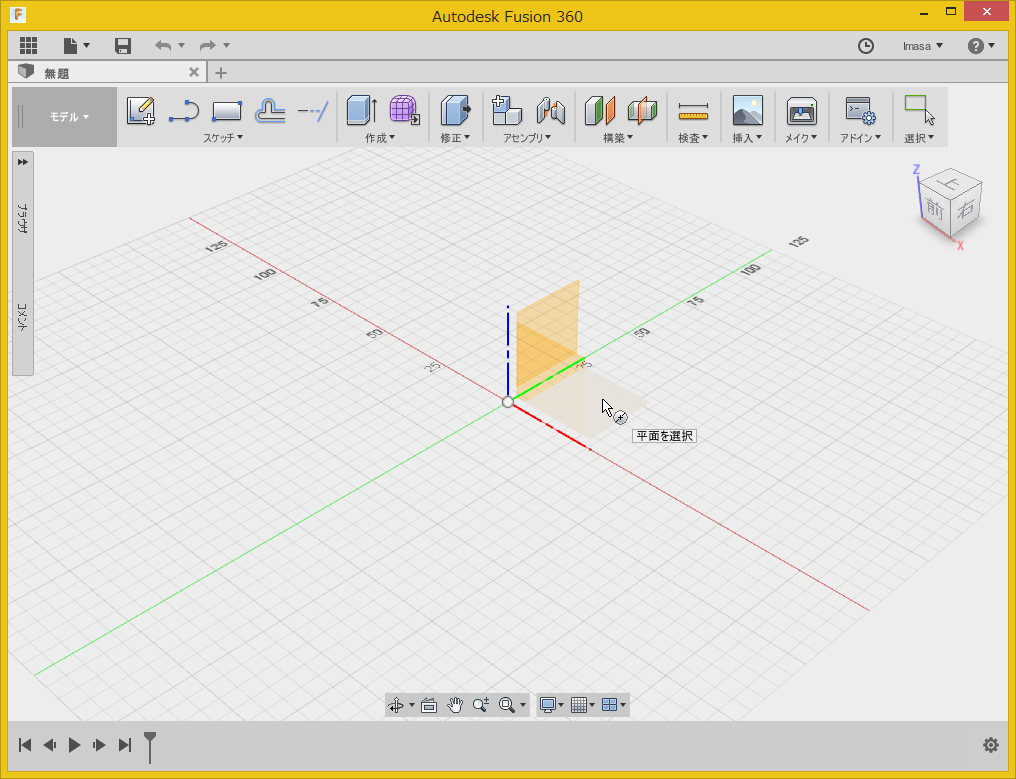
- マウスポインタに「中心点を配置」と表示される。原点をクリックする
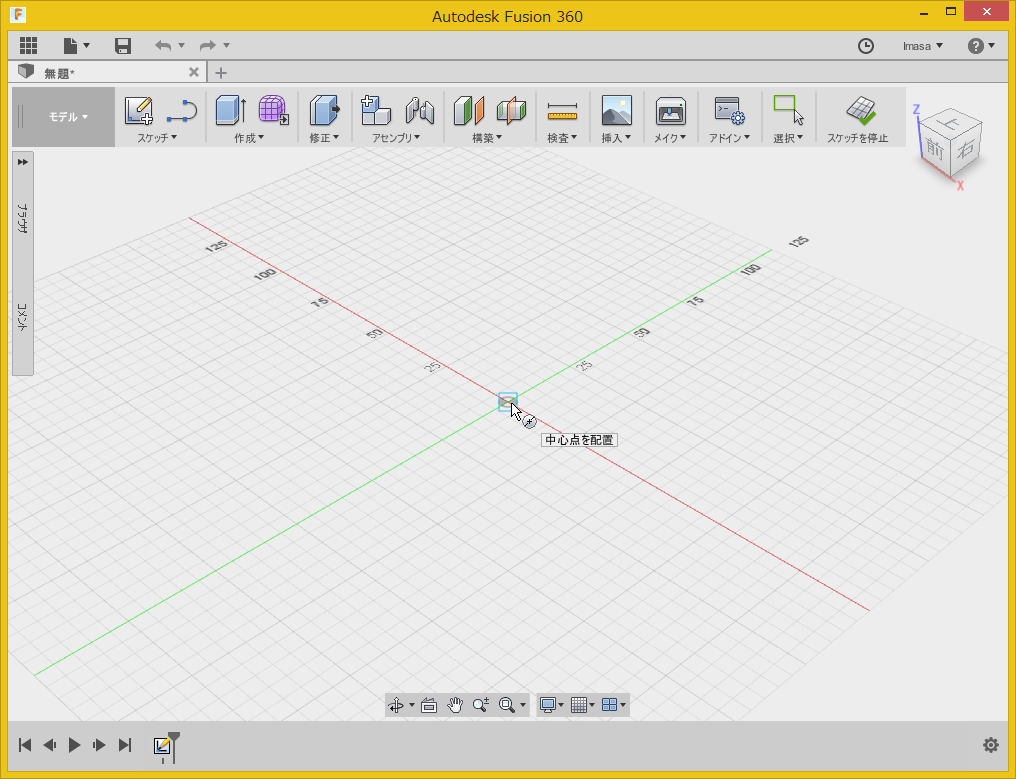
- コイルの直径を指定する。「28.4」と入力

- 「コイル」ダイアログボックスが表示される

- 各項目を下の画像のように指定/入力して[OK]ボタンをクリック

- タイプ:回転とピッチ
- 回転:反時計回り
- 直径:28.4mm
- 回転:2.5
- ピッチ:3.4mm
- 角度:0.0deg
- 断面:三角(内部)
- 断面の位置:内側
- 断面サイズ:1.10mm
- 操作:新規ボディ
- コイルの周囲に円筒(ここでは厚さ2ミリ、XY平面から上へ10ミリ、下へ1ミリ押し出す)を作ればペットボトルにはまるキャップが完成

- ペットボトル側のコイルは下のように入力すると作れる
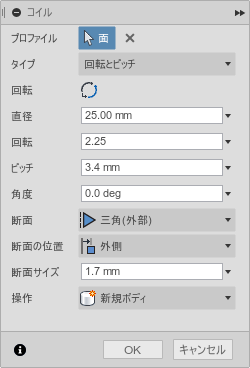
- タイプ:回転とピッチ
- 回転:反時計回り
- 直径:25.0mm
- 回転:2.25
- ピッチ:3.4mm
- 角度:0.0deg
- 断面:三角(外部)
- 断面の位置:外側
- 断面サイズ:1.7mm
- 操作:新規ボディ

- コイルにフィレットをつけると開閉がスムーズになる気がする

- 3Dプリンタで出力するとこんな感じです

- ちゃんとペットボトルについて、ペットボトルのキャップもつきました。よかったよかった

ここでモデリングしたデータはThingiverseにアップロードしました。
- PET bottle cap by yimamura - Thingiverse(https://www.thingiverse.com/thing:2726083
)
(2017年12月8日記)
- 次回:デルタ型3Dプリンタの造形テーブルに対する平面の調整について(d:id:Imamura:20170421:delta_bedadjust
)
追記
この記事がデイリーポータルZからリンクされました。
- ペットボトルすげぇ :: デイリーポータルZ(https://dailyportalz.jp/kiji/PET-bottle-sugee
)
筆者の松本圭司氏は以前エレベーターのボタン配置についての考察記事も書いているし、この方が作ったソフト「Charu3
- このブログの記事:エレベーターのボタン配置に関する調査報告 - ただいま村(http://ima.hatenablog.jp/entry/20060607/elevator
)
- デイリーポータルZ:エレベーターの開くボタンは、ほぼ左(https://backnumber.dailyportalz.jp/2007/04/04/c/
)
- デイリーポータルZ:エレベーターの開くボタンは、たまに右(https://backnumber.dailyportalz.jp/2007/08/01/c/
)


